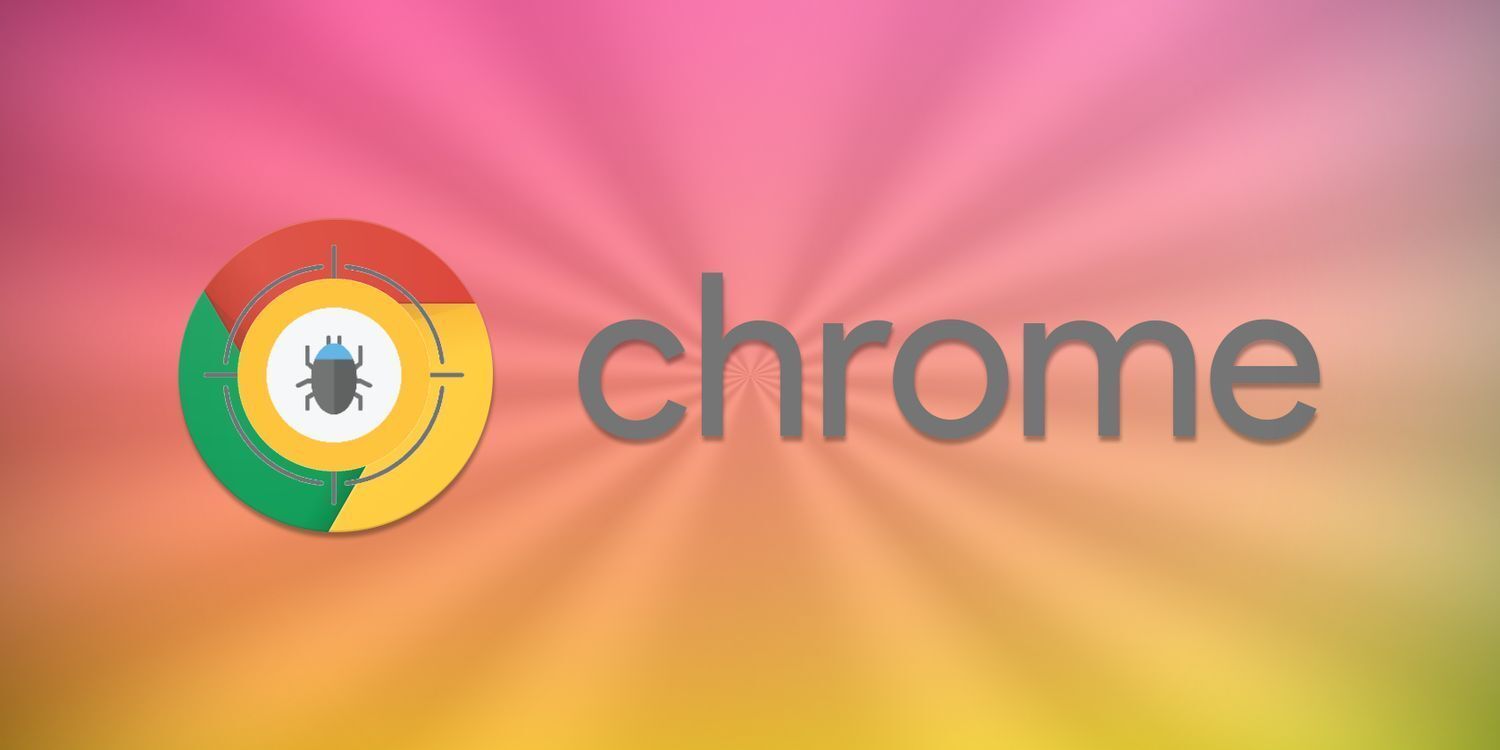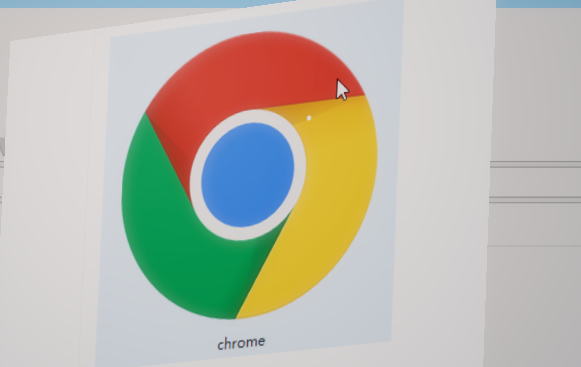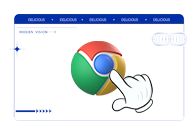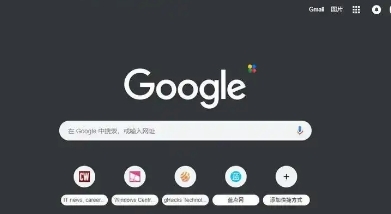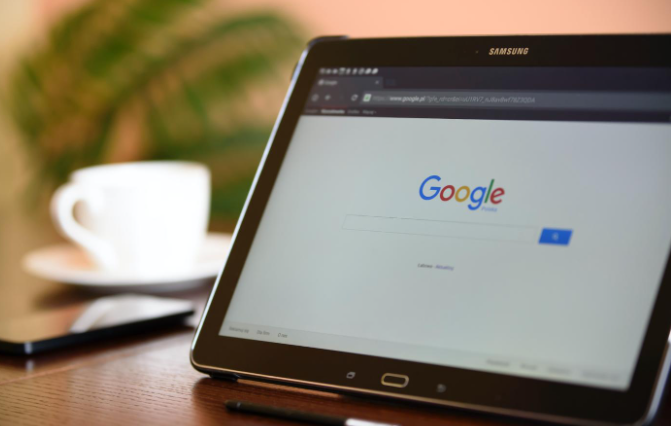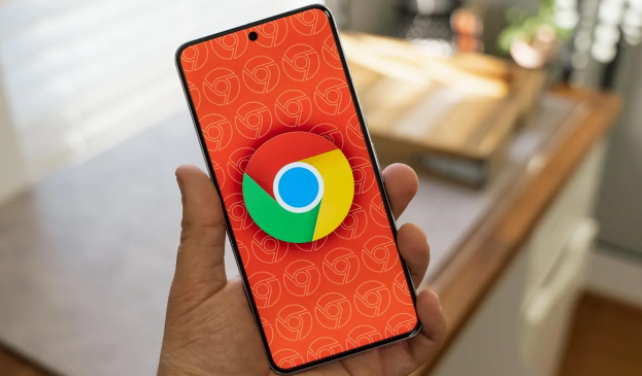详情介绍

一、打开开发者工具
1. 快捷键方式:按下`Ctrl+Shift+I`(Windows/Linux)或`Command+Option+I`(Mac),即可快速打开开发者工具面板。
2. 菜单方式:点击浏览器右上角的菜单按钮(三个竖点图标),然后选择“更多工具”-“开发者工具”,同样可以打开开发者工具。
二、切换到Performance面板
打开开发者工具后,默认显示的是“Elements”面板。为了启用网页性能监控,需要点击顶部的“Performance”标签,切换到“性能”面板。
三、开始性能监控
1. 点击刷新图标:在“Performance”面板中,点击刷新图标,重新加载页面,此时会出现网页分析进度条。
2. 实时绘制性能轨迹:录制、停止按钮可实时绘制一段时间当前页面时间轴的性能轨迹,时间为秒,停止后生成一张性能分析图。
四、分析性能数据
1. 查看性能分析图:停止录制后,会出现性能分析图。该图将整个Performance面板划分成4个区域,通过这些区域可以直观地了解网页的性能情况。
2. 关注关键指标:例如页面的加载时间、脚本执行时间、资源加载情况等。这些指标可以帮助你找出网页性能的瓶颈所在,如哪些资源加载过慢、哪些脚本执行时间过长等。
3. 利用工具提示:在性能分析图中,将鼠标悬停在各个数据点上,会显示详细的工具提示信息,帮助你更深入地了解每个数据的含义和作用。
五、优化网页性能
1. 减少HTTP请求数:合并CSS和JavaScript文件,减少图片数量,使用CSS Sprite等技术来减少网页中的HTTP请求数,从而提高网页加载速度。
2. 压缩资源文件:对HTML、CSS、JavaScript等文件进行压缩,去除不必要的空格、注释和换行符,减小文件大小,加快文件传输速度。
3. 优化图片加载:采用合适的图片格式(如JPEG、PNG、WebP等),并根据实际情况调整图片质量;使用懒加载技术,只在用户滚动到图片位置时才加载图片,避免一次性加载过多图片导致页面加载缓慢。
4. 缓存静态资源:设置合理的缓存策略,让浏览器缓存CSS、JavaScript、图片等静态资源,这样用户再次访问网页时可以直接从本地缓存中获取这些资源,减少服务器请求,提高网页加载速度。
5. 异步加载JavaScript:将JavaScript文件放在页面底部或使用async属性异步加载,避免JavaScript代码阻塞页面渲染,提高页面加载速度。
6. 优化数据库查询:如果是动态网页,优化数据库查询语句,减少数据库查询次数,提高数据检索效率,从而缩短网页响应时间。
总的来说,通过掌握这些Google Chrome浏览器网页性能监控教程的方法,无论是日常浏览还是专业开发,都能更加得心应手,提升观看体验和工作效率。